Corel Draw制作简单的阴影效果教程
摘要:今天的教程向朋友们介绍利用CoreDraw制作简单阴影的方法,教程介绍的方法比较简单,主要是让朋友们更好的了解和掌握CDR软件的使用,希望朋...
今天的教程向朋友们介绍利用CoreDraw制作简单阴影的方法,教程介绍的方法比较简单,主要是让朋友们更好的了解和掌握CDR软件的使用,希望朋友们喜欢本教程!
●制作一个材质背景,选择文字工具,输入文字,选择字体,填充颜色。
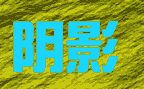
●选择这个文字对象,按Ctrl + D,再制多一个,然后用选择工具进行倾斜变形。填充上黑色。
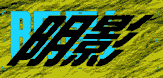
●选择交互透明工具,在这个黑色文字上拖拉,拉出渐变透明。

●按Ctrl + Pagedown,把这个图形放到下一层。移动好位置,就好像原来的文字带有阴影了。

制作光晕
这里的点点光晕,就是用不同的渐变透明制作而成的。方法也很简单,聪明的读者一定想到了。

教程结束,以上就是Corel Draw制作简单的阴影效果教程,希望大家喜欢!
【Corel Draw制作简单的阴影效果教程】相关文章:
上一篇:
cdr打开文件位置是灰色的解决办法
